因目前買隨身硬碟
買的人有增多的趨勢,這類產品安裝的硬碟容量越來越大,硬碟只要是有品牌﹙如這款Seagate就是有名的硬碟﹚通常較無問題,會故障很多是來自外接盒組
件的品質,不過真正的故障原因還是購買者的使用習慣造成,由於隨身硬碟使用的就是標準的硬碟,因此其使用及維護跟一般硬碟沒什二樣,有幾點建議:
1、不要有摔落、撞擊、拍打拋丟等情事發生,尤其是硬碟在運行中,另很多人認為這東西是「隨身」物,往往攜帶或拿取時,真的把它當成隨身物,任意搬移、扔丟或搖晃,這都是不好的習慣,應儘可能隨時讓其保持靜止狀態,讀寫中不要移動,以保護硬碟。
2、120G耗電蠻大,通常廠家會提供商USB的Y型傳輸線以供與電腦連結﹙其中一個USB插頭純供電﹚,使用時兩插頭都一定要插上,必要時使用整流器供電,避免硬碟因電源不穩或不足,造成磁區傷害。
3、拔離電腦時務必要依程序「安全地移除硬體」,等電腦顯示可關閉硬體可移除時,才拔USB傳輸線,否則不當拔除傳輸線造成應碟啟動磁區錯誤或故障,到時出現要求格式化硬碟,那就玩完了。
4、行動硬碟主要目的應該是拿來做大筆資料的移轉或傳輸,千萬不要把它當成備份碟,因為隨身硬碟雖然是方便行動攜帶,不過也因它行動方便,會常因使用者的不當使用或不經意的疏失造成損壞,再好的機子都一樣照壞無誤,如果將它當唯一的備份碟,那天突然故障,救不出那麼多的資料保證會讓您欲哭無淚﹙我已看了不少個 ﹚。
5、最好定期或不定期用檢測軟體檢查硬碟磁區狀況,如發現壞軌就要提高警覺,壞軌屬硬體故障,資料要及早做備份準備以防萬一。
6、隨身硬碟亦屬磁碟機,也有垃圾筒﹙預設為隱藏檔﹚,刪除的資料一樣會存在己身的垃圾桶裡,接上電腦時清理桌面上的垃圾筒就會順便清除其垃圾筒恢復空間,另外也應像電腦主機的硬碟一樣,定期利用磁碟工具做磁碟檢查及修正錯誤以及重組,可恢復空間,也可增快其存取速度。
7、最好依自己電腦的設備等級,對隨身硬碟容量做妥適的分割,減少主機存取其資料的負擔。
2013年3月9日 星期六
2013年3月7日 星期四
苹果园特供:iPhone最好用的输入法全推荐
【苹果园教程】许多购买iPhone手机的用户,都会因为自带输入法和其他手机差别巨大而头疼,苹果虽然一直在不断升级和改进它,但相比传统的T9输入法,还是有很大的不同。
如果您的iPhone还不能越狱,苹果园向您推荐《不越狱也能享受 内置输入法iPhone应用推荐》
如果您的iPhone越狱成功【越狱图文教程】,那么您可以自行安装第三方输入法,这里苹果园为大家推荐目前几款最流行的iPhone输入法,它们各有千秋,都支持iOS4,部分支持iOS5。
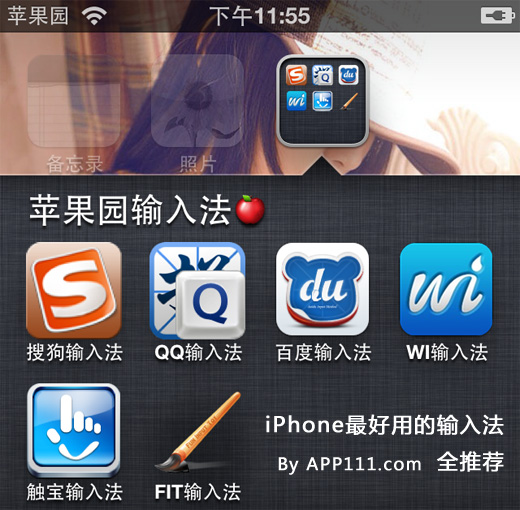 为了安装这些输入法,我们需要做些准备工作,在Cydia中添加苹果园的软件安装源,具体方法如下:
为了安装这些输入法,我们需要做些准备工作,在Cydia中添加苹果园的软件安装源,具体方法如下:
1)打开iPhone上的Cydia程序,等待它载入数据之后,点击下方的“管理”,如下图红圈所示:
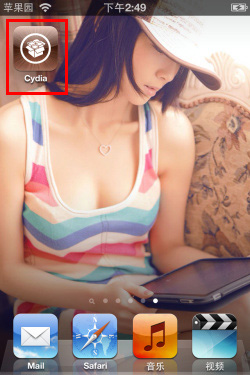
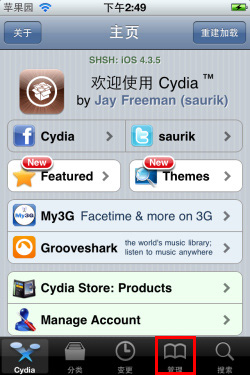 2)点击“软件源”,然后点击新页面中右上角的“编辑”按钮:
2)点击“软件源”,然后点击新页面中右上角的“编辑”按钮:
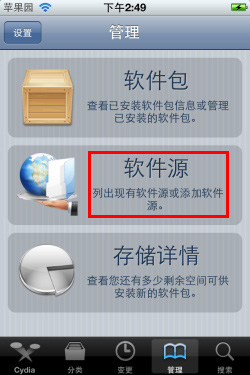
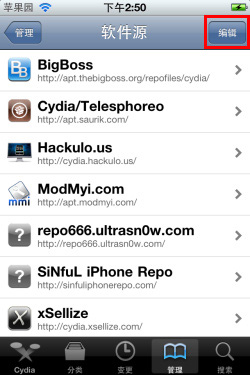 3)点击左上角的“添加”按钮,输入“http://apt.app111.com”,然后点击“添加源”:
3)点击左上角的“添加”按钮,输入“http://apt.app111.com”,然后点击“添加源”:
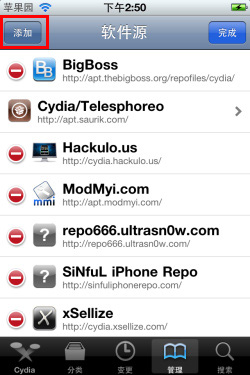
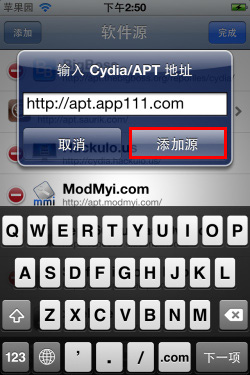 4)Cydia会验证我们添加的地址,并重新载入数据:
4)Cydia会验证我们添加的地址,并重新载入数据:
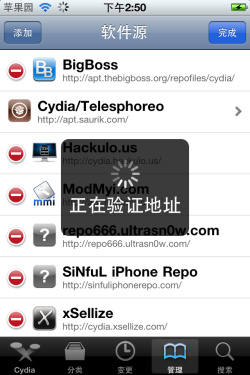
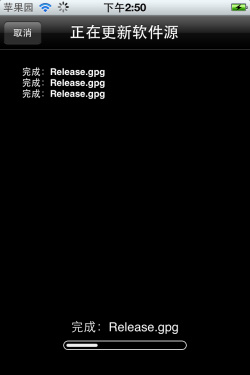 5)载入完毕后,点击最下方出现的“回到Cydia”按钮,这时候可以看到“苹果核”名称的分类:
5)载入完毕后,点击最下方出现的“回到Cydia”按钮,这时候可以看到“苹果核”名称的分类:
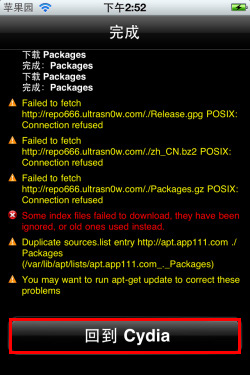
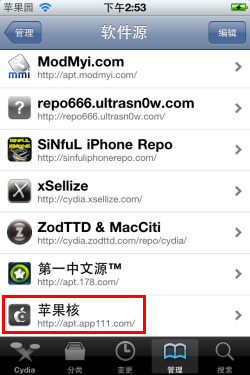 推荐输入法:搜狗手机输入法 搜狗输入法大家应该不会陌生,在桌面PC上它拥有几亿的用户,在功能和体验上也是一流。
推荐输入法:搜狗手机输入法 搜狗输入法大家应该不会陌生,在桌面PC上它拥有几亿的用户,在功能和体验上也是一流。
 在iPhone/iPad的iOS平台上,搜狗推出了对应的版本,虽然没有桌面版那么多功能,但是相比iPhone自带的输入法,优势非常明显。另外,它还支持登陆搜狗帐号,手机和PC上打字的词库可以同步。
在iPhone/iPad的iOS平台上,搜狗推出了对应的版本,虽然没有桌面版那么多功能,但是相比iPhone自带的输入法,优势非常明显。另外,它还支持登陆搜狗帐号,手机和PC上打字的词库可以同步。
请保证iPhone/iPad连接到互联网中,可以正常下载数据。安装输入法需越狱iPhone,查看越狱图文教程。
安装说明:
1)打开桌面上的Cydia,点击最下边一行的“搜索”,输入“搜狗”,点击搜索按钮:
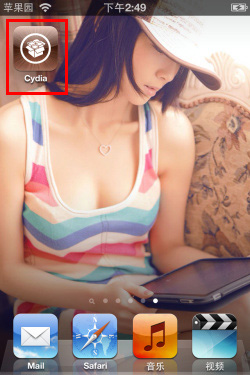
 2)在列表中找到“S:搜狗手机输入法”,点击之后可看到简介,选择右上角的“安装”按钮:
2)在列表中找到“S:搜狗手机输入法”,点击之后可看到简介,选择右上角的“安装”按钮:

 3)点击右上角的“确认”按钮,Cydia开始下载安装包,过程与网络环境有关:
3)点击右上角的“确认”按钮,Cydia开始下载安装包,过程与网络环境有关:

 4)下载结束后,Cydia会自动开始安装并载入数据,耐心等待;最后会出现“重启设备”,点击之后等待手机重启:
4)下载结束后,Cydia会自动开始安装并载入数据,耐心等待;最后会出现“重启设备”,点击之后等待手机重启:

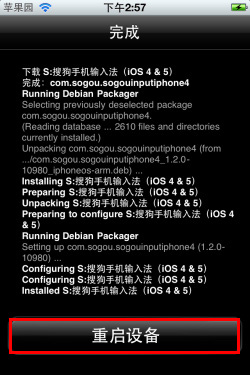 5)iPhone桌面上会出现“搜狗输入法”程序,点击可进行输入法功能设置:
5)iPhone桌面上会出现“搜狗输入法”程序,点击可进行输入法功能设置:

 6)搜狗输入法支持T9键盘输入和全键盘输入,可自行选择,登陆搜狐通行证可同步PC的词库,新版搜狗输入法还有多款皮肤可以选择使用,非常的漂亮。设置结束之后按HOME键退出即可:
6)搜狗输入法支持T9键盘输入和全键盘输入,可自行选择,登陆搜狐通行证可同步PC的词库,新版搜狗输入法还有多款皮肤可以选择使用,非常的漂亮。设置结束之后按HOME键退出即可:

 7)下一步添加搜狗到输入法列表,以供选择。打开“设置”,进入“通用”:
7)下一步添加搜狗到输入法列表,以供选择。打开“设置”,进入“通用”:

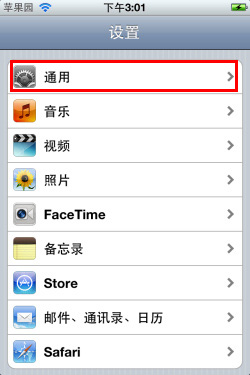 8)向下滑动,找到“键盘”,点击进入后再选择“国际键盘”:
8)向下滑动,找到“键盘”,点击进入后再选择“国际键盘”:
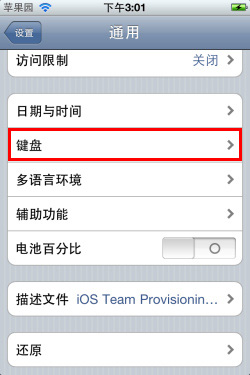
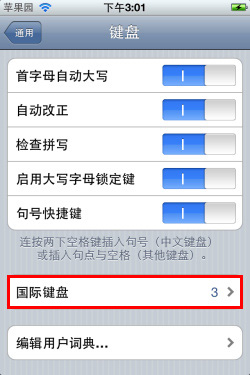 9)点击“添加新键盘”,在列表中找到搜狗输入法并点击:
9)点击“添加新键盘”,在列表中找到搜狗输入法并点击:
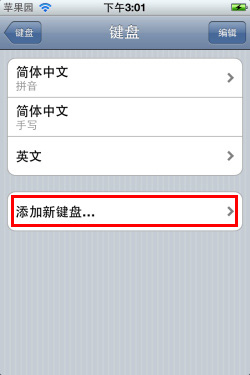
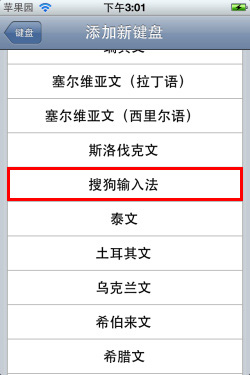 10)这里可以编辑输入法的排序,点击右上角的编辑,然后按住输入法对应行最右侧的三道杠图标,上下移动位置,确认后点击右上角的“完成”,保存排序结果:
10)这里可以编辑输入法的排序,点击右上角的编辑,然后按住输入法对应行最右侧的三道杠图标,上下移动位置,确认后点击右上角的“完成”,保存排序结果:
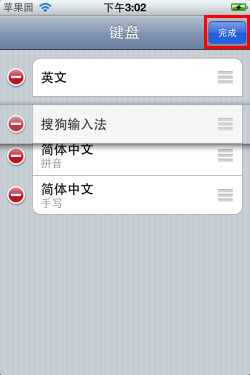 搜狗输入法已经安装完成了,下面来体验下它的输入,打开记事本,按住输入键盘中的地球图标,在弹出的列表中滑动选择搜狗输入法,默认是T9输入的模式,熟悉吧:
搜狗输入法已经安装完成了,下面来体验下它的输入,打开记事本,按住输入键盘中的地球图标,在弹出的列表中滑动选择搜狗输入法,默认是T9输入的模式,熟悉吧:

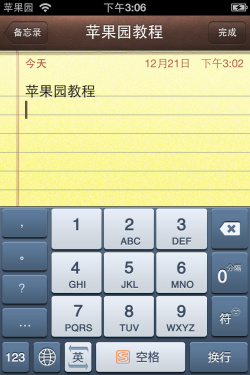 尝试输入“苹果园”字词,按键分别为7-4-6-4-4-8--6-9-8-2-6,得到结果和我们想要的一样,然后测试长句的输入,同样成功:
尝试输入“苹果园”字词,按键分别为7-4-6-4-4-8--6-9-8-2-6,得到结果和我们想要的一样,然后测试长句的输入,同样成功:
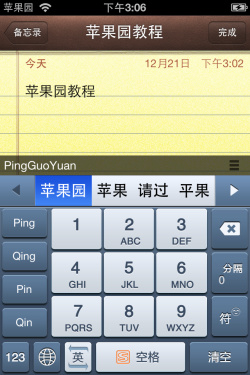
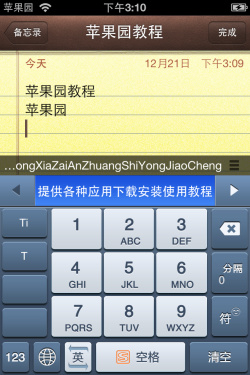 总结:搜狗输入法在反应速度上比较快,长句输入也有优势,可以支持词库同步和网络更新词汇。不过输入界面较大,留个其他显示的空间相对较小,但能有效避免误操作。
总结:搜狗输入法在反应速度上比较快,长句输入也有优势,可以支持词库同步和网络更新词汇。不过输入界面较大,留个其他显示的空间相对较小,但能有效避免误操作。
推荐输入法:QQ手机输入法
QQ输入法是腾讯推出的跨平台输入软件,覆盖了从桌面到手机各个终端。腾讯出品,品质有保证。
 QQ输入法提供的输入模式比较多,有T9、全键盘拼音、手写输入、笔画、五笔等。适合各类用户的需求,还可以设置皮肤,虽然可选的比较少。最强大的是它的词库下载功能,对于输入新词汇较多的朋友,比较适合。
QQ输入法提供的输入模式比较多,有T9、全键盘拼音、手写输入、笔画、五笔等。适合各类用户的需求,还可以设置皮肤,虽然可选的比较少。最强大的是它的词库下载功能,对于输入新词汇较多的朋友,比较适合。
请保证iPhone/iPad连接到互联网中,可以正常下载数据。安装输入法需越狱iPhone,查看越狱图文教程。
安装说明:
1)打开桌面上的Cydia,点击最下边一行的“分类”,找到输入法一行:
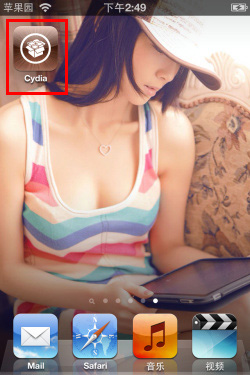
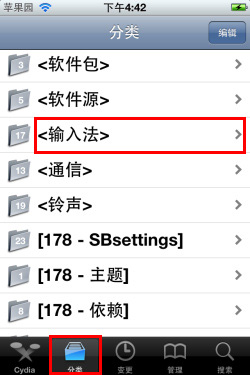 2)在列表中找到“QQ 手机输入法”,点击之后可看到简介,选择右上角的“安装”按钮:
2)在列表中找到“QQ 手机输入法”,点击之后可看到简介,选择右上角的“安装”按钮:
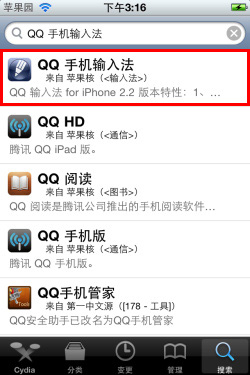
 3)点击右上角的“确认”按钮,Cydia开始下载安装包,过程与网络环境有关:
3)点击右上角的“确认”按钮,Cydia开始下载安装包,过程与网络环境有关:
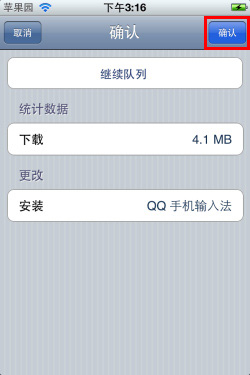
 4)下载结束后,Cydia会自动开始安装并载入数据,耐心等待;最后会出现“重启设备”,点击之后等待手机重启:
4)下载结束后,Cydia会自动开始安装并载入数据,耐心等待;最后会出现“重启设备”,点击之后等待手机重启:
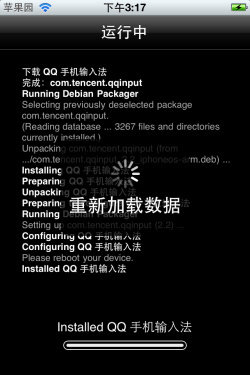
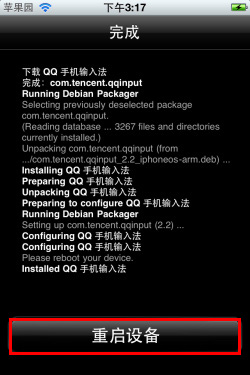 5)iPhone桌面上会出现“QQ输入法”程序,点击可进行输入法功能设置:
5)iPhone桌面上会出现“QQ输入法”程序,点击可进行输入法功能设置:
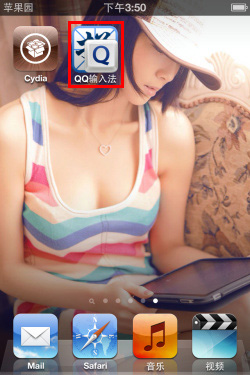
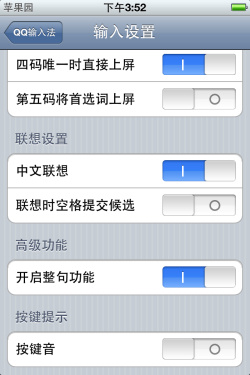 6)QQ输入法支持多种输入模式:T9、全键盘拼音、笔画、五笔等,可自行选择,还可以设置皮肤,设置结束之后按HOME键退出即可:
6)QQ输入法支持多种输入模式:T9、全键盘拼音、笔画、五笔等,可自行选择,还可以设置皮肤,设置结束之后按HOME键退出即可:

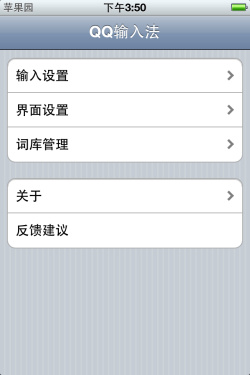 7)下一步添加QQ输入法到输入法列表,以供选择。打开“设置”,进入“通用”:
7)下一步添加QQ输入法到输入法列表,以供选择。打开“设置”,进入“通用”:

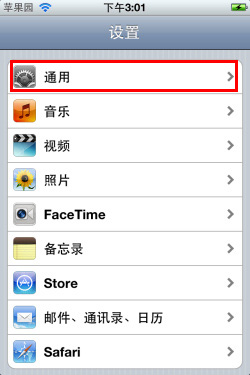 8)向下滑动,找到“键盘”,点击进入后再选择“国际键盘”:
8)向下滑动,找到“键盘”,点击进入后再选择“国际键盘”:
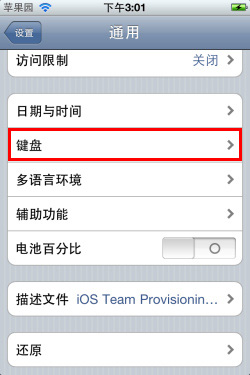
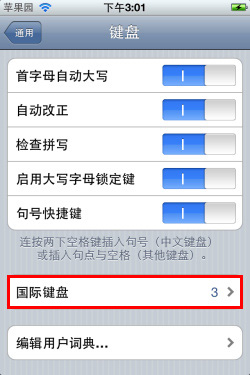 9)点击“添加新键盘”,在列表中找到“QQ输入法”并点击:
9)点击“添加新键盘”,在列表中找到“QQ输入法”并点击:
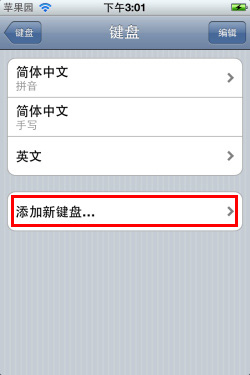
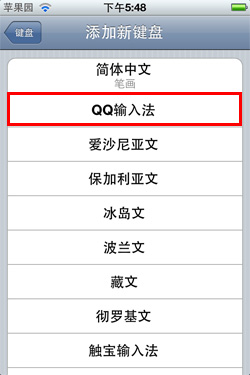 10)这里可以编辑输入法的排序,点击右上角的编辑,然后按住输入法对应行最右侧的三道杠图标,上下移动位置,确认后点击右上角的“完成”,保存排序结果:
10)这里可以编辑输入法的排序,点击右上角的编辑,然后按住输入法对应行最右侧的三道杠图标,上下移动位置,确认后点击右上角的“完成”,保存排序结果:
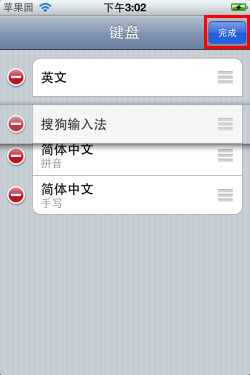 QQ输入法已经安装完成了,下面来体验下它的输入吧。打开记事本,按住输入键盘中的地球图标,在弹出的列表中滑动选择QQ输入法,在输入区域可以换到切换输入模式:
QQ输入法已经安装完成了,下面来体验下它的输入吧。打开记事本,按住输入键盘中的地球图标,在弹出的列表中滑动选择QQ输入法,在输入区域可以换到切换输入模式:
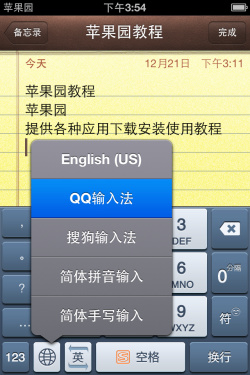
 尝试输入“苹果园”字词,按键分别为7-4-6-4-4-8--6-9-8-2-6,得到结果和我们想要的一样,然后测试长句的输入,同样成功:
尝试输入“苹果园”字词,按键分别为7-4-6-4-4-8--6-9-8-2-6,得到结果和我们想要的一样,然后测试长句的输入,同样成功:
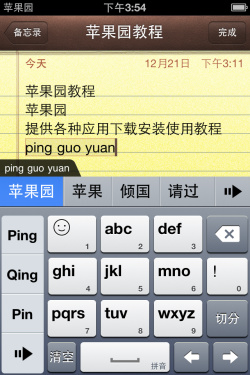
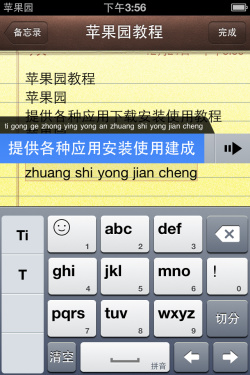 总结:QQ输入法在反应速度上比较快,词库很全,支持更换不同的皮肤。输入界面较小,可以滑动切换输入的模式,功能非常全面,效果很动态,比如提示的候选字可以自动识别位置,不会挡住输入区域。
总结:QQ输入法在反应速度上比较快,词库很全,支持更换不同的皮肤。输入界面较小,可以滑动切换输入的模式,功能非常全面,效果很动态,比如提示的候选字可以自动识别位置,不会挡住输入区域。
如果您的iPhone还不能越狱,苹果园向您推荐《不越狱也能享受 内置输入法iPhone应用推荐》
如果您的iPhone越狱成功【越狱图文教程】,那么您可以自行安装第三方输入法,这里苹果园为大家推荐目前几款最流行的iPhone输入法,它们各有千秋,都支持iOS4,部分支持iOS5。
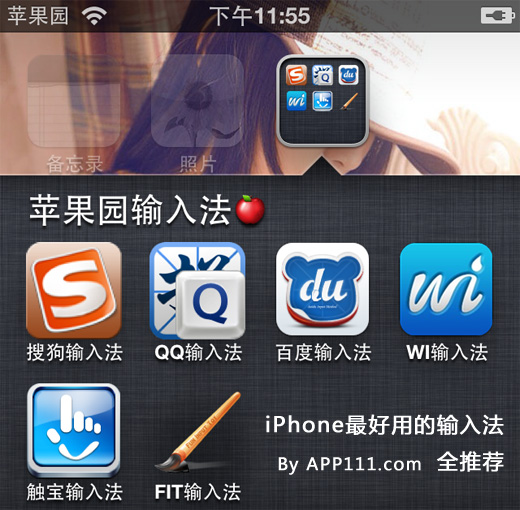
1)打开iPhone上的Cydia程序,等待它载入数据之后,点击下方的“管理”,如下图红圈所示:
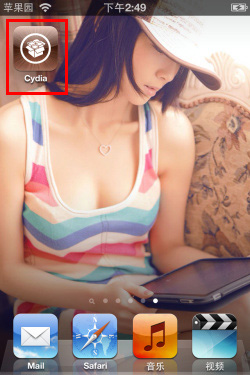
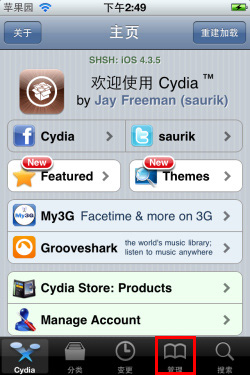
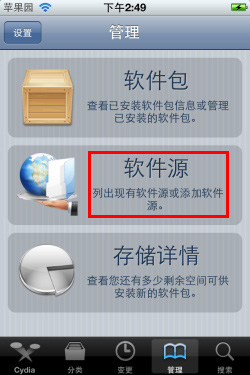
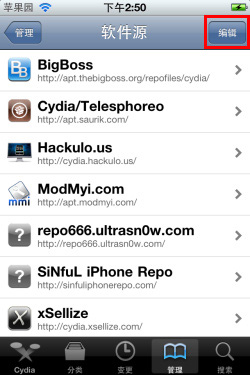
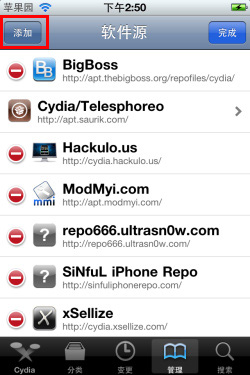
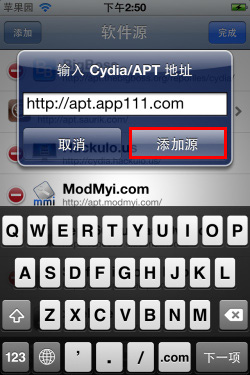
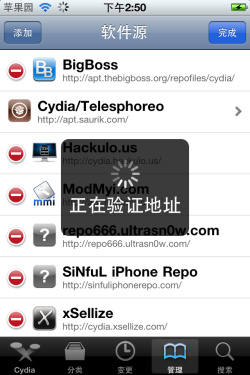
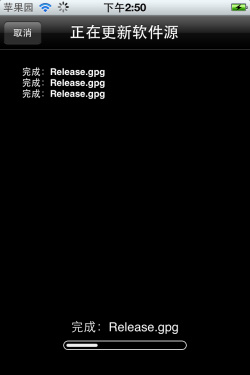
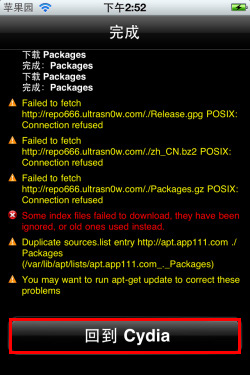
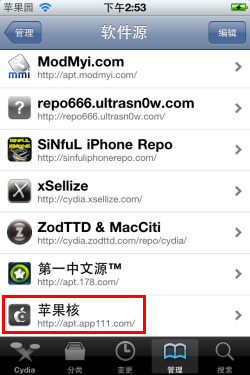

请保证iPhone/iPad连接到互联网中,可以正常下载数据。安装输入法需越狱iPhone,查看越狱图文教程。
安装说明:
1)打开桌面上的Cydia,点击最下边一行的“搜索”,输入“搜狗”,点击搜索按钮:
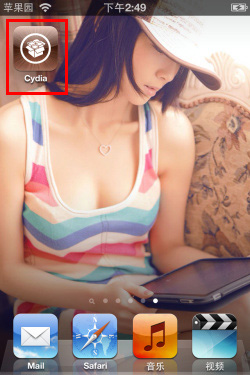






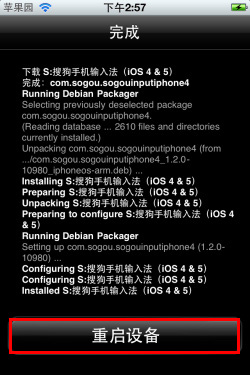





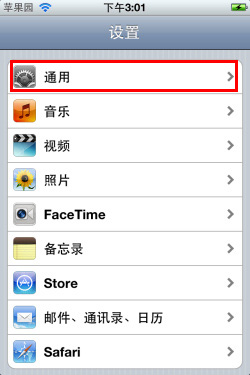
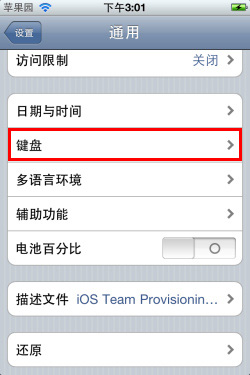
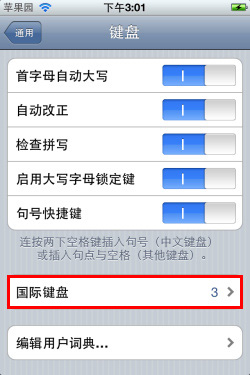
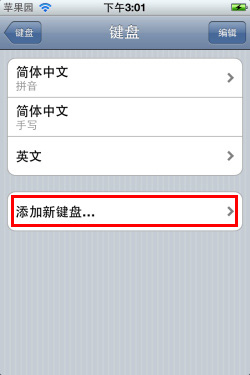
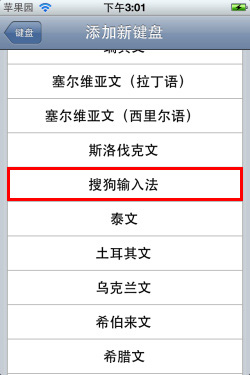
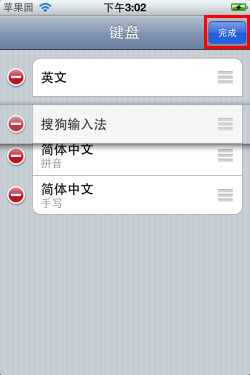

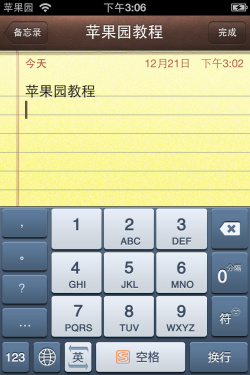
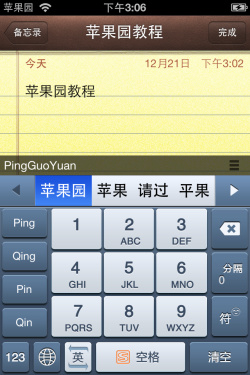
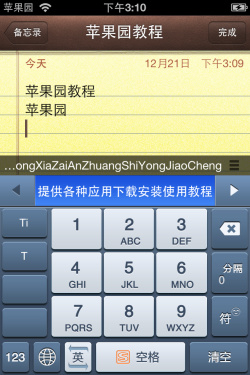
推荐输入法:QQ手机输入法
QQ输入法是腾讯推出的跨平台输入软件,覆盖了从桌面到手机各个终端。腾讯出品,品质有保证。

请保证iPhone/iPad连接到互联网中,可以正常下载数据。安装输入法需越狱iPhone,查看越狱图文教程。
安装说明:
1)打开桌面上的Cydia,点击最下边一行的“分类”,找到输入法一行:
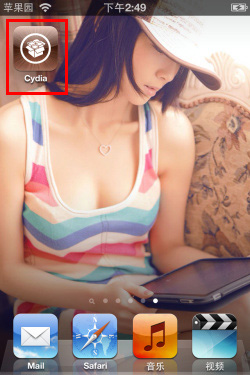
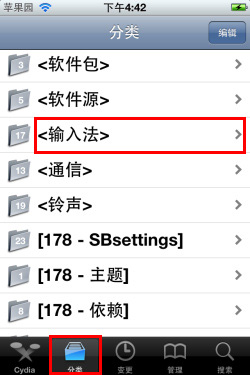
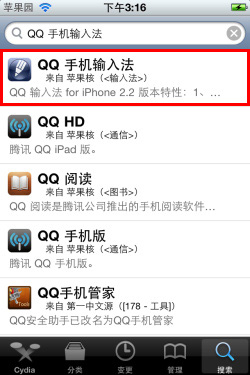

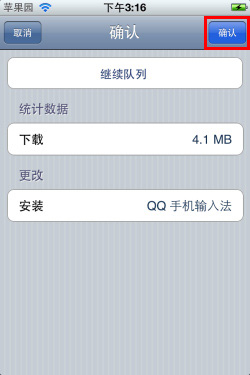

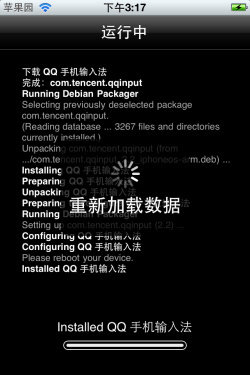
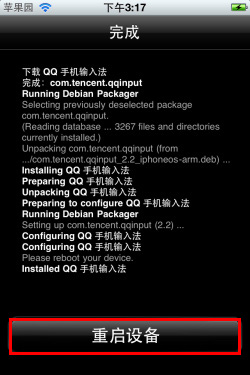
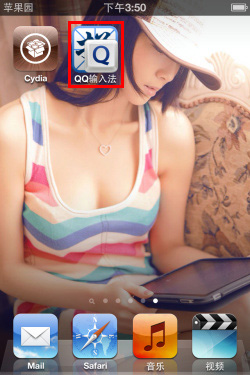
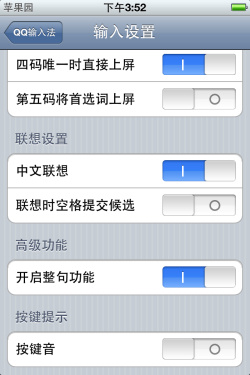

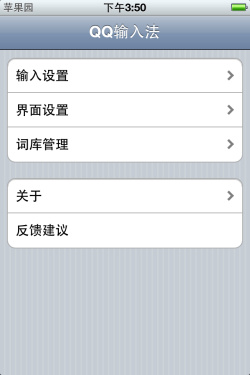

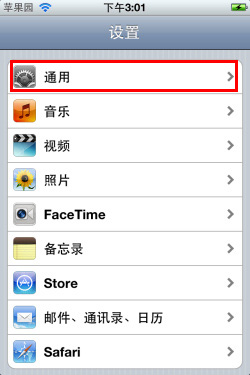
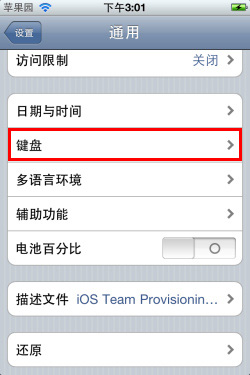
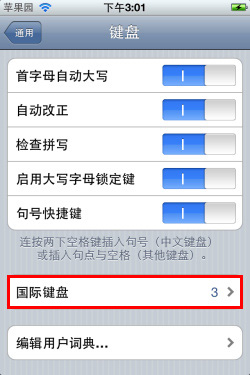
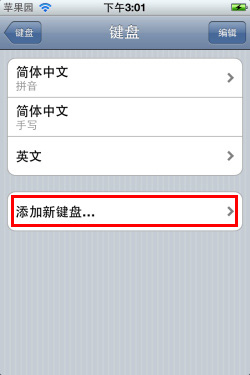
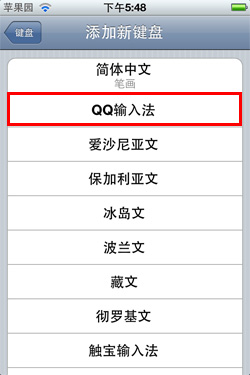
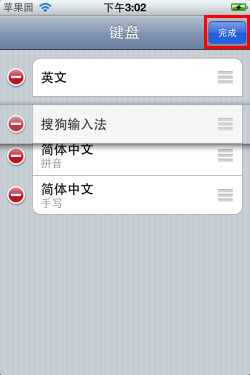
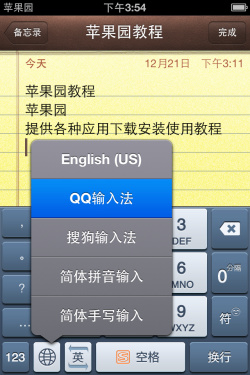

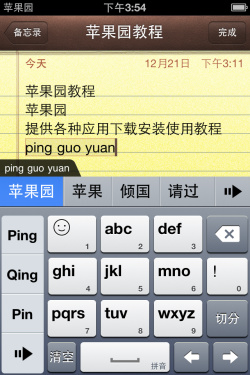
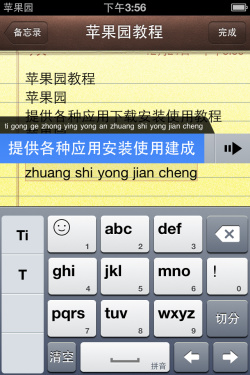
訂閱:
文章 (Atom)